Řešení problému s chybějícím zvukem v prohlížeči
Pokud se setkáte s situací, kdy je v počítači nějaký zvuk, a jste si jisti, že jste otevřeli přehrávač médií a zahrnuli jste svou oblíbenou hudbu, a že v samotném prohlížeči to nefunguje, pak jste šli na správnou adresu. Nabízíme několik tipů pro řešení tohoto problému.
Obsah
Chybí zvuk v prohlížeči: co dělat
Chcete-li opravit chybu spojenou se zvukem, můžete se pokusit zkontrolovat zvuk v počítači, zkontrolujte plugin Přehrávač Flash Player , vyčistěte soubory mezipaměti a znovu nainstalujte webový prohlížeč. Takové obecné tipy budou vhodné pro všechny webové prohlížeče.
Čtěte také: Co dělat, pokud zvuk zmizel v prohlížeči Opera
Metoda 1: Otestujte zvuk
Takže, první a triviální, to je to, co může být naprogramováno tak, aby zvuk ztichl a aby se o to ujistil, provádíme následující akce:
- Klepněte pravým tlačítkem myši na ikonu hlasitosti, která se obvykle blíží k hodinám. Po rozbalovací nabídce vyberte možnost "Otevřít hlasitost míchačky" .
- Zkontrolujeme, zda je zaškrtnuto políčko "Ztlumit zvuk" , což je důležité Windows XP . Proto ve Win 7, 8 a 10 bude ikona reproduktoru s přeškrtnutým červeným kruhem.
- Napravo od hlavního svazku je svazek aplikací, kde se zobrazí váš webový prohlížeč. Můžete také snížit hlasitost prohlížeče blíže k nule. A proto zapněte zvuk, klikněte na ikonu reproduktoru nebo zrušte zaškrtnutí tlačítka "Mute" .
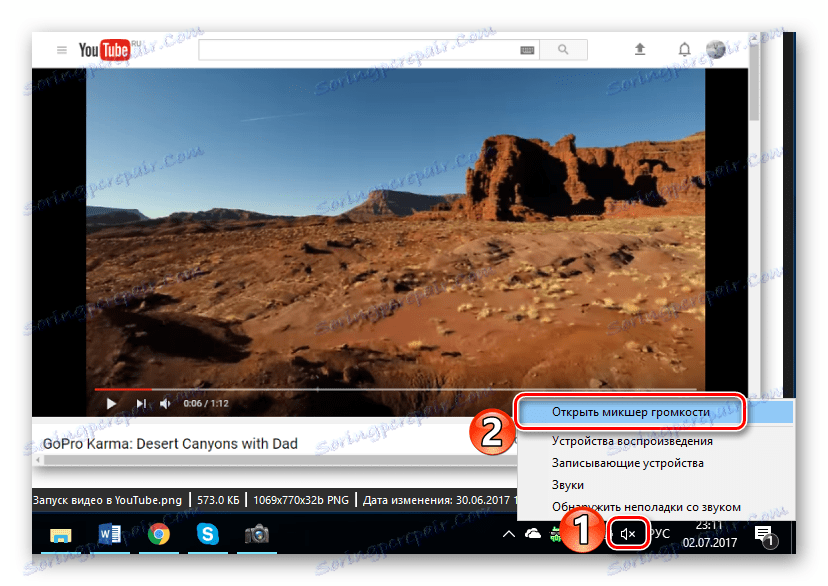
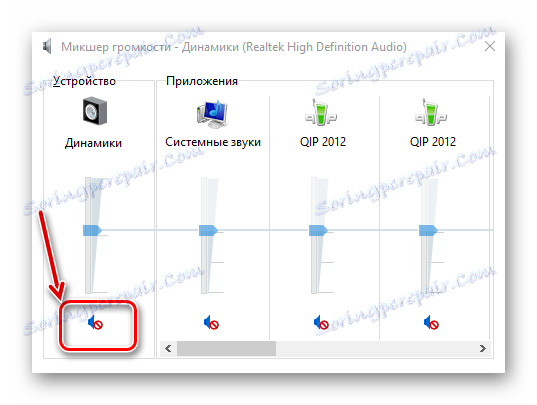
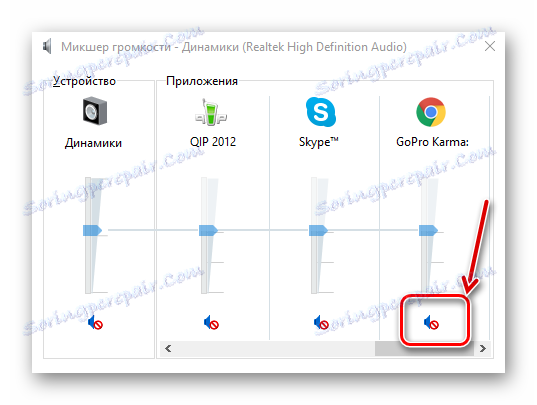
Metoda 2: Vymažte soubory mezipaměti
Pokud jste byli přesvědčeni, že s nastavením hlasitosti bylo vše v pořádku, jdeme dál. Možná další jednoduchý krok pomůže zbavit se současného problému se zvukem. Pro každý webový prohlížeč se to dělá svým vlastním způsobem, ale princip je jeden. Pokud nevíte, jak vymazat mezipaměť, pak vám následující článek pomůže pochopit.
Přečtěte si více: Jak vymazat mezipaměť
Po vyčištění souborů mezipaměti zavřete a restartujte prohlížeč. Zjistěte, zda je reprodukován zvuk. Pokud se zvuk nezobrazí, přečtěte si.
Metoda 3: Otestujte plugin Flash
Tento programový modul může být smazán, není načten nebo zakázán v samotném prohlížeči. Chcete-li nainstalovat přehrávač Flash Player správně, přečtěte si následující pokyny.
Lekce: Jak nainstalovat přehrávač Flash Player
Chcete-li aktivovat tento plugin v prohlížeči, přečtěte si následující článek.
Čtěte také: Jak povolit aplikaci Flash Player
Potom spusťte webový prohlížeč, zkontrolujte zvuk, pokud není žádný zvuk, je nutné úplně restartovat počítač. Teď se to pokuste znovu, je tam zvuk.
Metoda 4: Přeinstalujte prohlížeč
Poté, pokud po testu stále není žádný zvuk, problém může být hlubší a budete muset znovu nainstalovat webový prohlížeč. Další informace o přeinstalaci následujících webových prohlížečů naleznete níže: Opera , Google Chrome a Yandex.Browser .
V tuto chvíli jsou to všechny hlavní možnosti, které řeší problém, když zvuk nefunguje. Doufejme, že tipy vám pomohou.